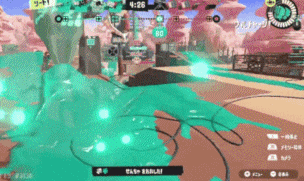这是一篇PPT的小教程,两分钟看完就懂,适合那些想做些创意类的页面又不想麻烦的PPT新手。(文末有福利呦!)
当然,PPT大神级的就不用往下翻了!
先来看这两张图:


觉得好好看啊!
用PPT能做出来吗?
这个用PPT只需3步,学会了这个小技巧,你就可以任意发挥,组合出各种创意图形。
是不是很赞!
举个栗子

先来模仿一下这张图
操作步骤:
插入形状在插入选项框中点击插入形状,找出圆角矩形。

将形状调整到合适的角度,然后复制出5个形状,调整成目标图形

同时选中5个形状,在格式中找到“合并形状”,然后点击组合,这样5个形状就合并到一起了。接着单击选中这个形状,在设置形状格式中插入图片

插入图片后就成了这样:

简单来说,就是插入形状,然后将形状拼接组合,接着选一张合适的照片填充就可以了!
基于这个原理,我们可以做出这样的PPT页面。

怎么样,你学会了吗?
另外,我今天还为PPT新手们准备的了我自己整理出来的各种风格的PPT模板,如果有需要的话,可以私信回复【PPT模板】就可以领取了!,